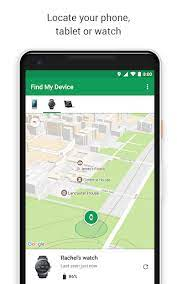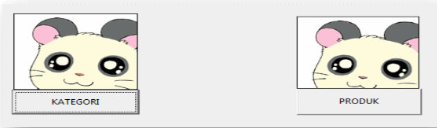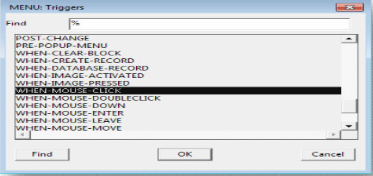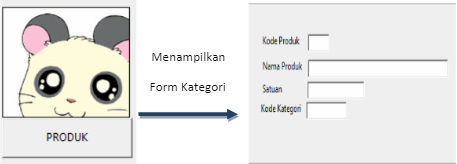Berikut adalah cara membuka HP andriod yang lupa password :
7. HP via Google Assistant
Memanfaatkan Google Assistant yang sudah jadi bawaan untuk tiap ponsel Android. Cara ini ampuh dilakukan ketika sedang terburu-buru dan ingin segera mengakses HP.
DIsini hanya perlu ucapkan OK Google maka kunci HP akan terbuka otomatis. Tapi ingat ya, cara ini cuma berhasil kalau sudah mengaktifkan fitur Google Assistant.

8. HP pakai Fitur Google Smart Lock
Fitur Google Smart Lock. bisa diakses oleh smartphonesudah update ke sistem Android 5.0 atau lebih baru. Selain itu, fitur ini juga harus sudah diaktifkan lebih dahulu.
8.1. Masuk ke Pengaturan --> Keamanan --> Setelan Lanjutan --> Smart Lock.
8.2. Masukkan PIN, pola, atau sandi untuk verifikasi.
8.3. Ikuti langkah sellanjutnya di layar, dan selesai!
8.4. Jika sudah terhubung, maka kunci HP akan terbuka otomatis.

9. HP dengan Factory Reset
Melakukan reset HP ke bawaan pabrik alias Factory Reset. cara ini akan menghilangkan semua data yang ada di memori internal jika melakukan hal ini. Hanya saja, cara ini merupakan cara yang paling ampuh dan bisa dilakukan oleh siapa saja. Tapi, untuk proses masuk ke Recovery Mode ini bervariasi tergantung pada jenis dan merek smartphone.
9.1. Matikan HP.
9.2. Hidupkan lagi dengan menekan tombol volume up + home + power atau tombol volume up + power secara bersamaan.
9.3. Gunakan tombol volume untuk memilih opsi Wipe Data/Factory Reset.
9.4. Lalu tekan tombol power untuk memilihnya.
9.5. Pilih Reboot system now dan smartphone kamu kembali dalam keadaan baru lagi.

10. HP yang Lupa Pakai Safe Mode
Disini bisa melakukan boot ke Safe Mode sebagai alternatif cara membuka pola HP yang terkunci. Caranya beragam, tergantung dari jenis dan merek smartphone.
10.1. Tekan dan tahan tombol Power hingga muncul pilihan Restart, Power Off, dan Reboot to Safe Mode.
10.2. Pilih opsi Reboot to safe mode.
10.3. Tekan OK untuk masuk Safe Mode.
10.4. Uninstall aplikasi lockscreen pihak ketiga yang menjadi penyebab permasalahan ini.
10.5. Restart HP untuk keluar dari Safe Mode setelah proses uninstall aplikasi selesai.

11. HP yang Lupa dengan Crash Lockscreen
Metode ini memanfaatkan bug pada smartphone yang menjalankan Android 5.0-5.1.1 Lollipop.
11.1. Tekan Panggilan Darurat yang muncul di layar kunci.
11.2. Gunakan antarmuka dialer dan masukkan 10 tanda bintang.
11.3. Copy dan paste 10 tanda (*) hingga jumlah karakter bintangnya menjadi dua kali lipat.
11.4. Ulangi proses ini.
11.5. Copy dan paste untuk menambahkan lebih banyak karakter sampai pada batasnya.
11.6. Kembali ke layar kunci dan buka shortcut kamera.
11.7. Tarik jendela notifikasi.
11.8. Tekan ikon Settings, maka akan diminta untuk memasukkan password.
11.9. Tekan lama di kolom input dan pilih paste.
Ulangi proses ini beberapa kali sehingga kunci layar akan crash dan memungkinkan untuk mengakses seluruh antarmuka smartphone.Yang ingat hanya bisa digunakan Android Lollipop.

12. HP dengan Akun Google
Akun Google dapat digunakan untuk menyetel ulang pola pada ponsel, terutama jika menggunakan Android 4.4 atau versi yang lebih lama.
12.1. Coba buka pola kunci ponsel beberapa kali hingga muncul tulisan Lupa Pola.
12.2. Klik tulisan "Lupa Pola".
12.3. Masuk ke akun Google.
12.4. Pilih PIN atau buat pola baru setelah autentikasi berhasil.

Baca juga artikel yang terkait :